ゲーム マウスをダブルクリックし続ける問題を修正する方法:ガイド
お気に入りの FPS ゲームでマウス ボタンをクリックして敵を撃ちますが、代わりにマウスがダブル クリックを記録し、2 番目のショットで人質を殺します。つまり、いくつかのポイントを失うことになります。これは聞き覚えがありますか?ゲーマーとして、1 回のクリックがゲームのパフォーマンスに悪影響を与える可能性のあるダブルクリックとして登録される段階で、マウスのダブルクリックを扱ったことがあるでしょう。この記事では、ダブルクリックし続けるゲーミング マウスを修正する方法について説明します。
ダブルクリックの原因となる欠陥のあるゲーミング マウスは、古いマウスまたは使いすぎたマウス、マウスの汚れ、ワイヤレス マウスの信号の干渉、破損した Windows アップデート、または Windows の低ダブルクリック設定の結果である可能性があります。
ダブルクリックするマウスはイライラすることがあります。マウスとダブルクリックに関連するすべての重大な問題に対処します。ダブルクリックするマウスに伴う不便さ、マウスのダブルクリックの考えられる原因、ダブルクリックするマウスを修正する方法、マウスが正しくダブルクリックするかどうかをテストする方法について説明します。

また、ニーズに最適なゲーミング マウス アクセサリを見つけることにも興味があるかもしれません。その場合は、関連記事で詳細を確認してください。
マウスのダブルクリックとは?
ダブルクリックとは、正面の左ボタン (右利きのユーザー向け) をすばやく 2 回続けてクリックすることです。ダブルクリックは、マウスで選択入力と入力入力を同時に提供する方法です。
ダブルクリックは、その名前が示すように、マウス ボタンを意図的にダブルクリックするか、ゲーム マウスのハードウェアまたはソフトウェアの障害の結果として、マウスに 2 回のクリックを記録することです。
まず、ダブルクリックは、Hypixel のこのスレッドで説明されているように、ゲーマーが特定のゲームでより高い CPS (1 秒あたりのクリック数) を登録するために使用する手法です。インクリメンタル ゲームや Minecraft のようなゲームをプレイするときにゲーマーが使用するいくつかのテクニックの 1 つです。ダブルクリックに関連するもう 1 つの手法は、ドラッグクリックです。ドラッグ クリックに関する記事では、このテクニックと、どのような状況で最適に使用されるかについて説明しています。
ほとんどの場合、ゲーマーが意図的にマウス ボタンを 2 回クリックすることになるため、ダブルクリックは良いことです。ただし、この記事では、不要なときにダブルクリックし続けるゲーミング マウスを修正する方法について説明します。
ダブルクリックするマウスを修正する方法を説明する、Pear Crew によるこのビデオ チュートリアルをご覧ください。
ダブルクリックするゲーミング マウスが問題になるのはなぜですか?
多くのゲーミング マウスには、ゲームでさまざまなアクションをトリガーできるプログラム可能なボタンがいくつかあります。
ダブルクリックするゲーミング マウスは、ゲーマーのパフォーマンスを低下させ、すぐに解決しないとマウスにさらなる損傷を与え、通常の操作が煩わしくなるため、問題です。
ゲーミング マウスの仕様に関する記事では、これらの追加ボタンの使用方法と利点について詳しく説明しています。マウスの本体にある 2 つのメイン ボタンは、画面上の選択とクリックを制御します。
ダブルクリックを繰り返すゲーミングマウスが問題となる理由は次のとおりです。
理由 1. ゲーム体験を台無しにする
これは言うまでもありません。ゲーマーは、ほとんどのゲームで精度を重視します。 FPS (ファーストパーソン シューティング) ゲームでは、すべてのクリックが重要であり、マウスが誤ってダブルクリックされて脅威に遭遇した直後に人質を撃ってしまうことは、最も避けたいことです。ダブルクリックのマウスが原因で楽しめない他のジャンルのゲームは、精度も重要な MOBA やスポーツ ゲームです。
理由 2. マウスにさらにダメージを与える
ダブルクリックを繰り返すゲーミング マウスは、多くの場合、ハードウェアが損傷している兆候です。 「スイッチ」またはマウスの回路が故障しているか、損傷している可能性があります。 Razer のこの記事によると、スイッチはクリックの登録を担当するマウスの一部です。ダブルクリックするマウスを使い続けると、最終的には完全な損傷につながります。唯一の選択肢は、修理するか、このような新しいものを購入することです。
マウスがランダムにダブルクリックするのはなぜですか?
マウスで突然ダブルクリックの問題が発生することはありません。通常、ダブルクリックの問題のほとんどは、マウス自体のコンポーネントの問題か、PC のマウスの設定に問題があることが原因です。
マウスがダブルクリックする理由はいくつかあります。マウスが汚れている、使いすぎている、または欠陥がある場合は、ハードウェアの問題である可能性があります。スイッチやダブルクリックの設定に問題があると、マウスがダブルクリックし続けることもあります。
マウスをダブルクリックする理由として、次のいずれかが考えられます:
理由 1. 汚いねずみ
マウス ボタンに汚れの粒子や食べかすが詰まっているため、マウスがダブルクリックしている可能性があります。マウス ボタンに液体がこぼれると、ボタンを押したときにボタンが動かなくなることもあります。動かなくなったボタンは長く押されたままになり、2 回目のクリックが発生します。ゲーミング マウスのクリーニング方法に関する記事では、マウスから汚れや食べかすを取り除く手順を順を追って説明しています。
理由 2. マウスの使いすぎ
古くて酷使されたマウスは、多くの場合、内部コンポーネントが緩んだり、損傷したり、磨耗したりします.古いマウスは、ダブルクリックなどの軽微な障害と重大な障害の両方を発生させる傾向があります。使いすぎたマウスは、このように新しいマウスに交換する必要があります。ゲーミング マウスのコストに関する記事では、注目すべき機能と、ゲーミング マウスに支払う金額についてのヒントを提供しています。
理由 3. ベンダーまたはメーカーからの欠陥のあるマウス
欠陥のあるゲーム ハードウェアがベンダーやメーカーによって販売されることは珍しくありません。商品は輸送中に破損することがよくあります。メーカーの見落としにより、不良品の販売に繋がる場合がございます。そのため、お使いのマウスが比較的新しく、ダブルクリックに気付いた場合は、製造元またはベンダーに問題を報告できます。 Corsair のこの記事によると、不良品は 30 日以内に Corsair に返品して、全額返金または交換品を受け取ることができます。障害がユーザーの損傷によるものでないことを条件とします。
理由 4. 電波障害
ワイヤレス マウスは、信号を介してゲームに情報を送信します。信号ジャムが発生すると、マウスが誤動作し始めることは珍しくありません。ワイヤレス マウスの信号を妨害することで発生する可能性のある問題には、低速クリックやダブルクリックなどがあります。ワイヤレス マウスから PC への信号は、マウスの近くにあるスピーカーからの EMI (電磁干渉) またはワイヤレス ネットワーク ルーターからの RFI (無線周波数干渉) によって妨害される可能性があります。
理由 5. スイッチの故障またはコンポーネントの損傷
マウス スイッチは、マウスのボタンがクリックされたときにクリックをトリガーする役割を果たします。損傷したスイッチは、ダブルクリックとして機能する可能性があります。損傷する可能性のあるその他のコンポーネントには、マウス ボタンとマウスの回路が含まれます。
理由 6. Windows でのダブルクリック設定の誤り
Windows でマウスのダブルクリック設定にアクセスできます。マウスのダブルクリック設定が「低」に設定されている場合、マウスはダブルクリックを開始します。
理由 7. Windows Update の不具合とマウス ドライバの不具合
不適切な Windows アップデートは、ゲーム マウスを含むシステムに接続された外部デバイスに影響を与えます。マウスのドライバーに問題が発生したり、古くなったりすると、マウスが誤動作し、結果の 1 つとしてダブルクリックが発生します。

同様に、切断されたゲーミング マウスの簡単な修正方法を見つけることにも関心があるかもしれません。この問題が発生している場合は、関連記事を参照して詳細を確認してください。
ゲーミング マウスのダブルクリックの問題を修正する方法
ダブルクリックし続けるゲーミングマウスは、すぐに捨てる必要はありません。ダブルクリックの問題の考えられる原因をトラブルシューティングし、解決策を実行する方法があります。
ダブルクリックの問題があるゲーミング マウスを修正するには、Windows の設定でダブルクリックの速度を上げ、マウスをクリーニングして隙間に詰まっている可能性のある汚れを取り除き、EMI と RFI の原因となる可能性のあるすべてのデバイスを取り外すか、購入します。新しいマウス。
切断し続けるマウスを修正する方法に関する記事で説明しているように、ゲーミング マウスを修正するかどうか、および修正する方法を決定する際に検討する必要がある問題がいくつかあります。
マウスのダブルクリックを修正するために必要なツール
| 必要なツール/備品 | このツールが必要な理由 | Amazon の例 |
| プラスドライバー | マウスのネジを外すには | クレセント cp24n 2 x 4" プラス |
| 圧縮空気 | ゆるい空気を吹き飛ばす | Falcon 圧縮ガス (152a) 使い捨てクリーニング ダスター 3 カウント、10 オンス。できます (dpsxl3) |
| お酒 | マウスの内部をクリーニングするには | コンピューター クリーニング キット 電子クリーナー - マイクロファイバー クロス ワイプ |
次の修正により、マウスのダブルクリックの問題が解決される可能性があります:
修正 1. Windows でダブルクリックの速度を調整する
マウスのダブルクリックの主な原因の 1 つは、ウィンドウでダブルクリックの設定が低すぎることです。マウスがダブルクリックし始めたら、ダブルクリックの設定を確認し、必要に応じて調整すると問題が解決する場合があります。
ステップ 1. Windows の [設定] に移動します
この手順は、Windows 8、9、および 10 でも同じです。Windows オペレーティング システムの設定に移動し、[設定] をクリックすると、いくつかのメニュー オプションを示すウィンドウがポップアップ表示されます。
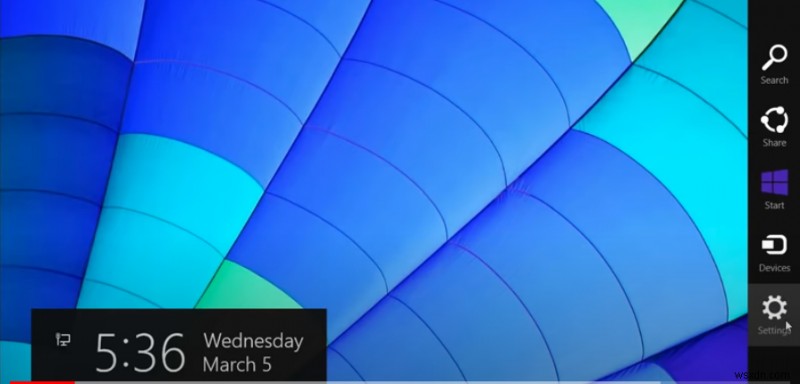
ステップ 2. マウスをクリックします
次に、「マウス」を探してクリックします。マウスの設定がポップアップ表示されます。
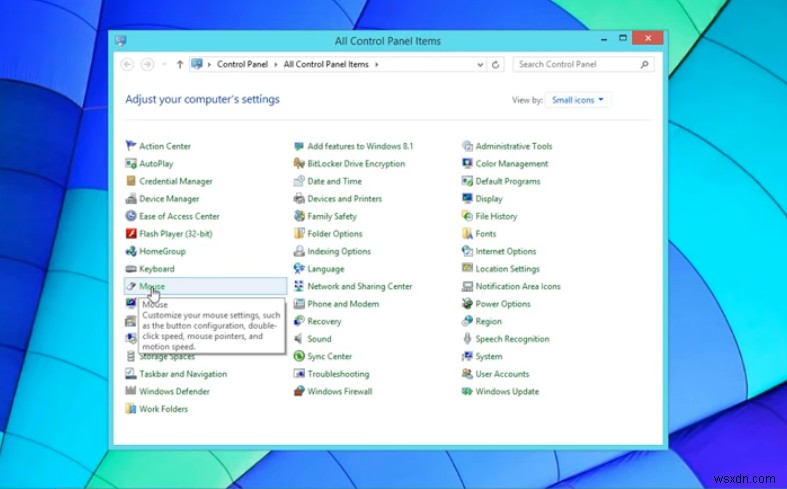
ステップ 3. ダブルクリックの速度を調整する
「ダブルクリック速度」というラベルのスライダーで、ダブルクリックの速度を調整します。
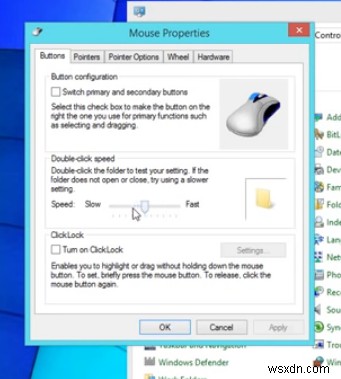
修正 2. マウスをクリーニングする
汚れ、食べ物の粒子、ほこりの粒がマウス ボタンの隙間に溜まり、ダブル クリックの問題が発生する可能性があります。マウスをクリーニングすると、ダブルクリックを防止および修正できます。マウスを掃除するには、このような圧縮空気、このようなきれいな雑巾、このようなアルコール綿棒、およびマウスを開く必要がある場合に備えてこのようなセットのプラスドライバーが必要です.
修正 3. システムからマウス ドライバをアンインストールする
マウスのドライバーに問題が発生している可能性は常にあります。ドライバーがマウスのダブル クリックの原因である可能性を排除するために、Razer などのマウス メーカーは、ドライバーをアンインストールしてからドライバーを自動的に再インストールするようアドバイスしています。次に、問題がまだ存在するかどうかを確認してください。
修正 4. マウスを変更する
マウスを変更することが最善の選択肢である場合がいくつかあります。この問題を抱えて購入したマウスについては、ベンダーに連絡してください。ベンダーが製品保証を提供していれば、新しいマウスと交換できます。スイッチやボタンが破損しているマウスの使用をやめて、新しいマウスを入手することをお勧めします。
修正 5. ワイヤレス マウスを干渉から離して使用する
ワイヤレス マウスから PC への信号に影響を与える 2 種類の干渉を確認しました。これらは、電磁干渉と無線周波数干渉です。スピーカーは電磁波の発生源です。そのため、スピーカーから適度な距離でマウスを使用してください。また、無線周波数干渉の原因となるため、ルーターからかなり離れた場所でマウスを使用してください。
マウスがダブルクリックする理由とその回避方法のまとめ
| マウスをダブルクリックする理由 | 問題を回避する方法 |
| 間違ったダブルクリック設定 | Windows でのダブルクリック設定の編集 |
| 汚いネズミ | マウスを定期的に掃除する |
| Windows ダイバーの不適切な更新 | 承認された Windows ドライバーの更新のみをインストールする |
| マウスの使いすぎ | 新しいマウスを購入 |
| メーカーからの不良マウス | 販売者からの保証付きのマウスを必ず購入してください |
| 無線マウスの信号障害 | EMI と RFI のすべてのソースを取り除く |
| スイッチの故障とコンポーネントの損傷 | 新しいマウスを購入 |
マウスはダブルクリックしますか?ダブルクリック テストを使用する場合
マウスをダブルクリックすると思いますか?そうだと思われる場合は、ダブルクリック テストを実行して確認する必要があります。名前が示すように、ダブル クリック テストは、ダブル クリックを検出するための適切なツールを使用して Web サイトで実行するテストです。
オンラインのダブルクリック テスターを使用して、マウスがランダムにダブルクリックしているかどうかを確認します。
Google で「ダブル クリック テスト」を検索すると、ダブル クリック テストを実行できる複数のテスト Web サイトが見つかります。 https://doubleclicktest.com/ でダブルクリック テストを実行できます。
これらのダブルクリック テストは、使用する Web サイトに関係なく、同様の方法で機能します。複数回クリックするよう促すプッシュ通知が表示されます。これらのプロンプトと並んで、少なくとも 3 つの列があります。クリックする速度を示す測定値が表示されます。 1 つは測定されたダブルクリックの総量を示し、最後はデバウンスを示します。
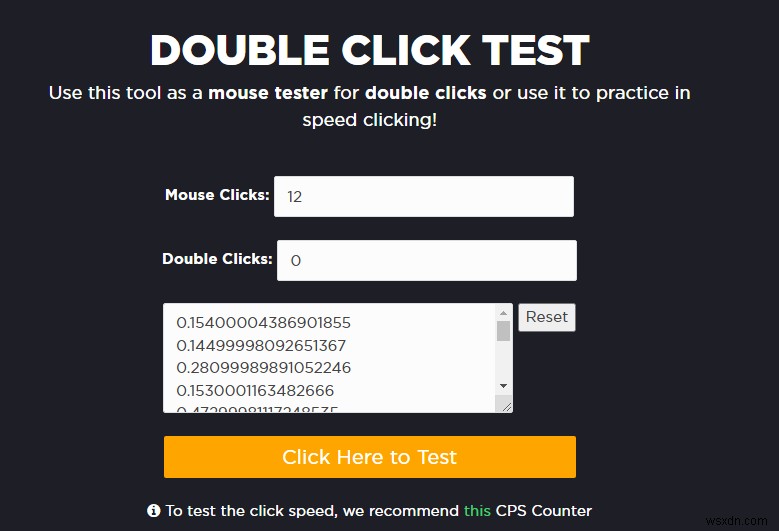
開示
このウェブサイトは、Amazon.co.jp およびアフィリエイト サイトにリンクすることによって手数料を獲得できる手段を提供することを目的に設計されたアフィリエイト宣伝プログラムである、Amazon Services LLC アソシエイト プログラムの参加者です。-
切断されたゲーミング マウスのクイック フィックス
ゲーミング マウスは、ゲーミング ハードウェア セットアップの重要なコンポーネントです。それは、ゲーム体験がどれほどひどいものか楽しいものかをほぼ定義しています。最高のゲーム体験を得るために、ゲーミング マウスは正確で、正確で、応答性が高い必要があります。ただし、ゲーミング マウスは、ゲームをイライラさせるハードウェアの問題を引き起こす可能性があります。この記事では、切断されたゲーミング マウスを修正する方法について説明します。 ゲーミング マウスがランダムに切断される場合は、まずマウスと USB ポートを調べて、それらに問題があるかどうかを確認します。次に、インストールされているマウス ド
-
ゲーミング マウスの仕様 – クイック ガイド
ある観点から見ると、ゲーミング マウスは標準的なマウスのように見えますが、ゲームに適した独自の機能がいくつかあります。別の観点から見ると、これはゲームの楽しさとパフォーマンスに劇的な影響を与える可能性があるカスタム ゲーム機器の重要な部分です。ハイエンドのゲーミング マウスには、素早い反射神経とより快適な動きを可能にする特定のデザインと技術的特徴があります。プログラム可能なボタン、カスタマイズ可能な感度設定、正確なセンサー、超軽量デザイン、モダンな美学などは、ゲーミング マウスの仕様の一部です。 一般的なゲーミング マウスの仕様には、サイズ、重量、センサー、有線と無線、プログラム可能なボタ
